ColorPicker Sublime Text 3 là một trong những plugin được quan tâm hiên nay. Quy trình làm việc của Sublime Text được sắp xếp chưa hợp lý. Đôi lúc nếu bạn cần sử dụng mã màu bất kỳ bạn thường sử dụng một ứng dụng khác như Photoshop hoặc Colorzilla. Vậy làm sao để tối ưu hóa tối đa quy trình làm việc, soạn thảo lập trình trên Sublime Text?
Trong bài viết dưới đây, Hoamitech.com sẽ hướng dẫn các bạn cài đặt và sử dụng plugin ColorPicker trong Sublime Text 3. Cùng theo dõi ngay bài viết nếu bạn cũng đang gặp phải vấn đề tương tự nhé!
Nội Dung Chính
ColorPicker Sublime Text 3
ColorPicker plugin Sublime Text 3 của Weslly Honorato. Plugin này là đa nền tảng; nó hoạt động trong Windows, OS X vàLinux.
Sau khi cài đặt, hãy chuyển đến Command Palette trong Văn bản tuyệt vời bằng cách nhấn Command + Shift + P hoặc ( Ctrl + Shift + P đối với Windows). Sau đó, tìm kiếm ColorPicker.
Hoặc bạn có thể làm điều đó nhanh hơn chỉ bằng cách nhấn Lệnh + Phím Shift + C . Thao tác này sẽ mở bộ chọn màu gốc từ hệ điều hành của bạn. Ảnh chụp màn hình bên dưới hiển thị bộ chọn màu trong OS X.
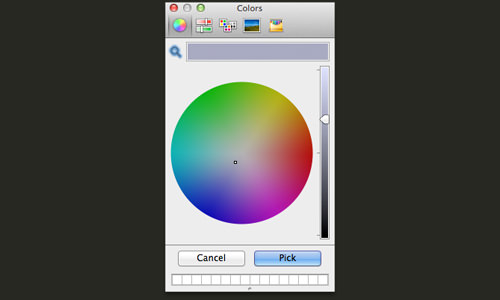
Nếu bạn đang sử dụng Windows và Linux, giao diện người dùng sẽ khác.
Chọn màu và nhấn nút Pick , và màu sẽ được chèn vào Sublime Text ở định dạng màu Hex, giống như vậy.
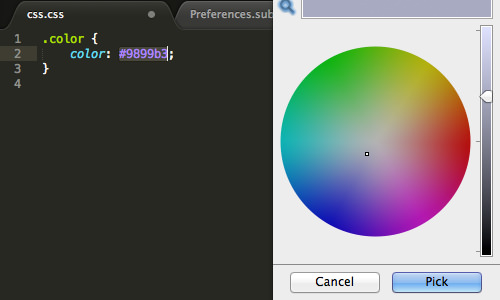
Bộ chuyển đổi HEX sang RGB
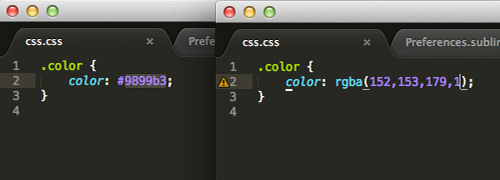
Lưu ý rằng công cụ này chỉ tạo định dạng màu HEX. Vì vậy, nếu bạn cần định dạng RGB, bạn sẽ cần cài đặt thêm một plugin giúp bạn chuyển đổi định dạng màu HEX sang định dạng màu RGB.
Đi tới Kiểm soát gói và cài đặt Bộ chuyển đổi HEX sang RGB của Vitor Leal. Sau khi cài đặt, chọn số màu Hex và nhấn Shift + Cmd + R để lấy mã RGB.
Bút đánh dấu màu – ColorPicker Sublime Text 3
Một plugin khác sẽ rất hữu ích là Color Highlighter. Đừng nhầm lẫn điều này với Syntax Highlighter, Color Highlighter sẽ cho phép bạn xem trước màu khi bạn chọn số mã màu. Plugin này sẽ trông như thế này khi bạn thực hiện thao tác.
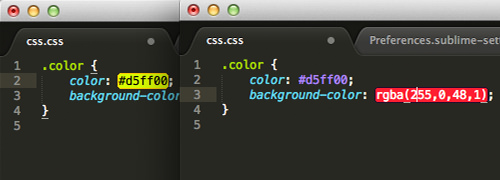
Plugin này hỗ trợ các định dạng màu HEX, RGB và RGBA.
Đọc thêm: Sublime Text vs Notepad++ | Điều khác biệt giữa 2 phần mềm lập trình?
Kết luận
Trên bài viết là những thông tin về ColorPicker Sublime Text 3 mà Hoamitech.com muốn chia sẻ đến các bạn. Ngoài ra còn chia sẻ đến các bạn một số plugin hỗ trợ định dạng màu khác mà bạn có thể tham khảo. Hy vọng với những plugin color này bạn sẽ không còn băn khoăn trong quá trình chọn màu trong Sublime Text rồi!
Nếu còn vấn đề gì thắc mắc, hãy để lại comment phía dưới bài viết. Và đừng quên comment thêm những vấn đề mà bạn còn muốn tìm hiểu để tụi mình làm ra thêm ngày càng nhiều thông tin hữu ích đến bạn đọc nhé! Cảm ơn các bạn đã theo dõi hết bài viết của mình. Hẹn gặp lại các bạn ở những topic sau nhé!





![Hướng dẫn tra cứu đơn hàng Viettel Post cực chính xác [hienthinam]](https://hoamitech.com/wp-content/uploads/2022/03/tra-cuu-don-hang-viettel-post-120x86.png)







